[four_fifth][encadre]L’extension gContactSync n’est malheureusement plus compatible avec les dernières versions de Thunderbird (68 et ultérieurs). Si vous connaissez une alternative, merci de le signaler dans les commentaires.[/encadre]
Vous utilisez Gmail et désirez pouvoir accéder à vos contacts Google dans Thunderbird ? Synchronisez donc vos contacts entre Gmail et Thunderbird.
Pour ce faire, vous devrez installer l’extension gContactSync.
[midtextad]
Cliquez en haut à droite sur le bouton Menu de Thunderbird (formé de 3 barres horizontales) et sélectionnez Modules complémentaires et thèmes. Affichez l’onglet Catalogue, tapez « gcontactsync » dans le champ Recherche en haut à droite et tapez Entrée.
Dans la liste des résultats, repérez l’entrée gContactSync et cliquez sur le bouton Installer correspondant.
Cliquez Accepter et installer dans la fenêtre qui s’affiche. Le module se télécharge et s’installe. A la fin de l’installation, cliquez sur le lien Redémarrer maintenant.
Au redémarrage de Thunderbird, l’assistant de gContactSync vous propose de configurer votre compte. Sélectionnez le compte Gmail dont vous voulez synchroniser les contacts (ou indiquez une toute nouvelle adresse si vous voulez synchroniser les contacts d’un autre compte Gmail) puis cliquez sur Suivant.
Identifiez-vous en suivant la procédure et autorisez la connexion.
Cela fait, vous pouvez choisir quel carnet de Thunderbird synchroniser (un carnet spécial portant le nom de votre adresse e-mail – conseillé -, le carnet Adresses personnelles ou le carnet Adresses collectées). Choisissez ensuite si vous désirez ne synchroniser que les contacts individuels ou si vous voulez inclure les groupes. Cliquez sur le bouton Find all groups pour que le logiciel vous affiche la liste de tous les groupes existants sur Google Contacts.
Enfin choisissez si la synchronisation doit être bidirectionnelle (complete – conseillée), ou unidirectionnelle (read-only pour remplacer vos contacts Thunderbird par ceux de Gmail ou write-only pour l’inverse).
Cliquez sur Terminer pour valider.
Après un petit délai, gContactSync vous affiche un bilan de l’opération. Cliquez sur OK pour fermer la fenêtre.
Vous retrouvez tous vos contacts dans la fenêtre Adresses.
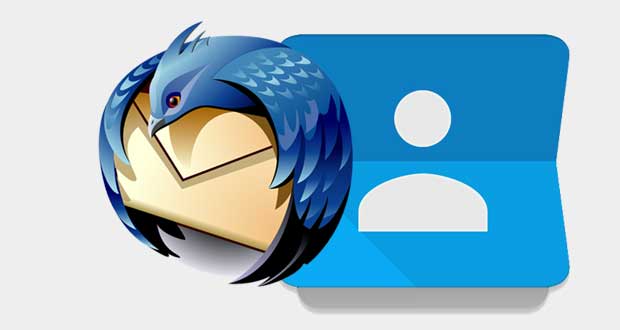
Bonjour
A priori nouvelle solution : https://addons.thunderbird.net/fr/thunderbird/addon/google-4-tbsync/
oui, en créant un projet API Google mais je n’ai pas tout compris :
https://github.com/zanonmark/Google-4-TbSync/tree/main
https://github.com/zanonmark/Google-4-TbSync/wiki/How-to-generate-your-own-Google-Cloud-Console-project-credentials
J’ai trouvé une explication assez simple à https://support.mozilla.org/en-US/questions/1311530
Solution choisie J’ai installé TbSync et Provider for CalDAV et CardDAV pour synchroniser avec Google Contacts. Un Google (carnet d’adresses) apparaît dans le carnet d’adresses et les contacts se synchronisent dans les deux sens entre TB et Contacts. Mais les listes de diffusion TB et les étiquettes de contacts ne semblent pas se synchroniser. Le processus est assez simple : Outils/Paramètres de synchronisation (TbSync), Actions du compte/Ajouter un nouveau compte/CalDAV & CardDAV, Google, complétez la connexion OAuth2. La « Ressource » qui doit être cochée dans la fenêtre TbSync est le Carnet d’adresses, à synchroniser avec les contacts Google.
Transfert de ma liste de contacts tronquée des 6 premiers de la liste. a part ça, ça marche.
Hello ! Quelle autre option que GcontactSync proposez-vous pour synchoniser Thunderbird 68+ et Gmail ?
Google refuse cette extension.
Merci !
Fonctionnel
Message d’erreur « La fonctionnalité « Se connecter avec Google » a été désactivée temporairement pour cette application Cette application n’a pas encore été validée par Google et ne peut pas bénéficier de la fonctionnalité Google Sign-In. »
Gcontactsync ne fonctionne plus. Google n’en veut plus.
J’ai installé depuis quelques jours gcontactsync
Depuis… une horreur, la mise à jour a générer un gros de travail, au lieu des noms et prénoms, les lieux ou des rues, voire des no postaux étaient considérés comme contacts
chaque jour je perds des adresses mails, des infos sur les contact
je cherche à le désinstaller au plus vite
Bonjour la version 60.3 téléchargée ce jour ne semble plus autoriser Gcontactssync… qui est marqué comme non comptable avec Th 60.3 quand on veut le télécharger. Que faire ?
Ce module ne récupère pas les groupes de gmail.
Attention, gcontactsync testé depuis hier. Au début cela a semblé fonctionné, puis j’ai perdu tous mes contacts dans Thunderbird !! J’avais choisi l’option « complète » dans les paramètres de gcontactsynch.
Sur mon compte en ligne gmail, j’ai pu retrouver les adresses mails de mes contacts, mais étrangement par tous les numéros de téléphone.
De plus, dans le répertoire Thunderbird, cela a créé des dizaines de doublons.
Bilan, outil franchement mauvais !!
PS : je travaille avec Thunderbird 52.8 sous Windows 10
Peut-on en faire autant avec GMX ? Outlook ? et autres services gratuits de messagerie ? Si oui, comment ?